手机上怎么设置自动升级 小米手机如何设置应用自动更新
日期: 来源:冰糖安卓网
手机上怎么设置自动升级,在数字化时代,手机已经成为我们日常生活中不可或缺的一部分,每天都有大量的应用程序更新发布,以提供更好的用户体验和功能改进。为了保持手机应用程序的最新版本,自动升级功能成为了一个必备的设置选项。对于小米手机用户来说,如何设置应用自动更新是一个常见的问题。接下来我们将介绍如何在小米手机上设置应用自动升级,让您的手机始终保持最新的功能和安全性。
小米手机如何设置应用自动更新
具体步骤:
1.首先我们在手机上找到“应用商店”的图标,点击后进入小米手机的应用商店
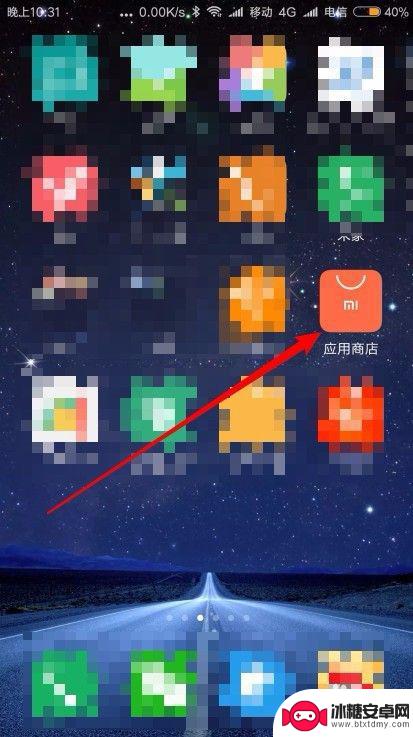
2.接着在打开的应用商店主界面,点击右下角的“我的”选项卡。
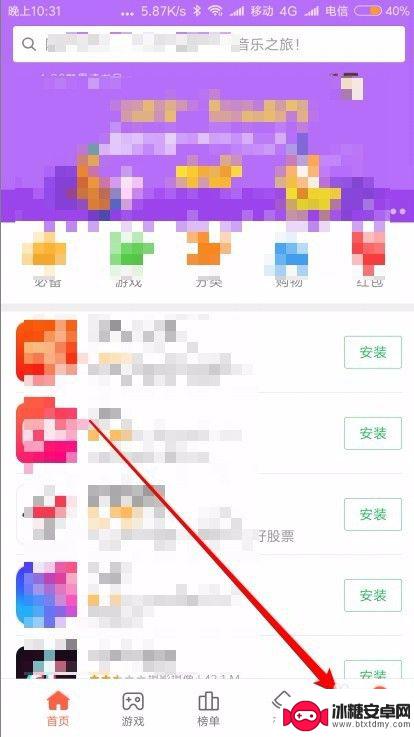
3.在打开的我的页面中,点击“设置”图标。
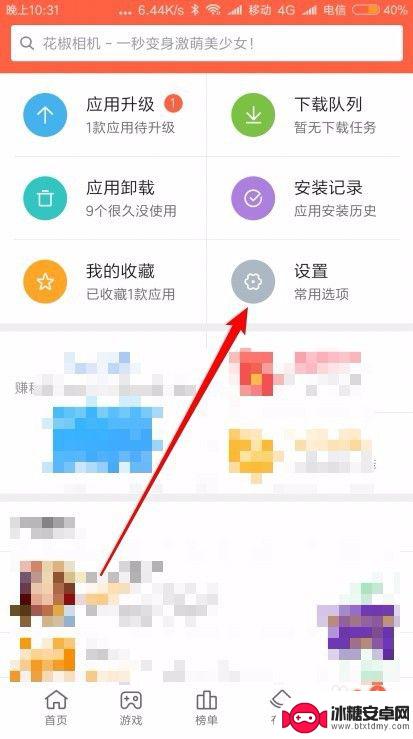
4.这时就会打开小米手机应用商店的设置页面,找到“自动升级”设置项。
5.点击“自动升级”后面的开关,把其设置为打开状态。同时我们也打开“删除安装包”的开关,以免安装包占用大量的手机空间。
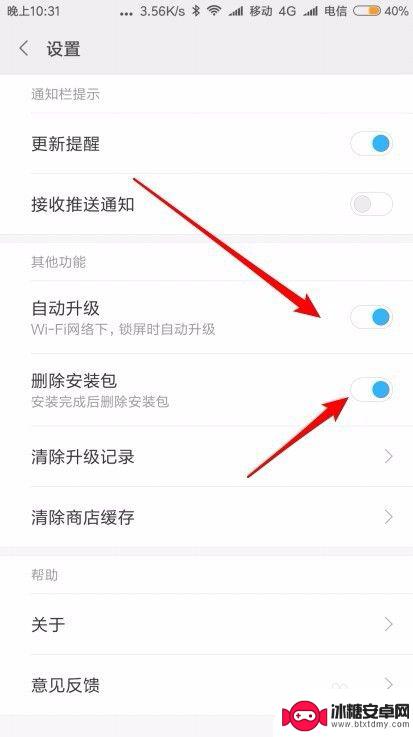
以上就是手机上如何设置自动升级的全部内容,如果你遇到这种情况,不妨尝试按照以上方法解决,希望对大家有所帮助。












